Innstillinger-siden for Windows 10 burde erstatte det klassiske kontrollpanelet helt i løpet av en nær fremtid. Men det har ikke skjedd ennå, og noen sider i Innstillinger-appen lenker fortsatt til de klassiske kontrollpanel-applene. Det vil være tilfelle inntil Microsoft fullstendig porter Kontrollpanel-appleter til den moderne Innstillinger-appen.
For raskt å få tilgang til Kontrollpanel-appletene, kan du feste Kontrollpanel til oppgavelinjen og legge til eller feste dine favoritt- eller ofte brukte applets til Kontrollpanel-ikonets Jumplist.
Fest kontrollpanelet til oppgavelinjen
Åpne kontrollpanel. Høyreklikk på oppgavelinjeikonet og klikk på Fest til oppgavelinjen.

Nå drar du en applet fra Kontrollpanel-vinduet og slipper den på kontrollpanelets oppgavelinjeikon. Dette fester elementet til kontrollpanelens jumplist.
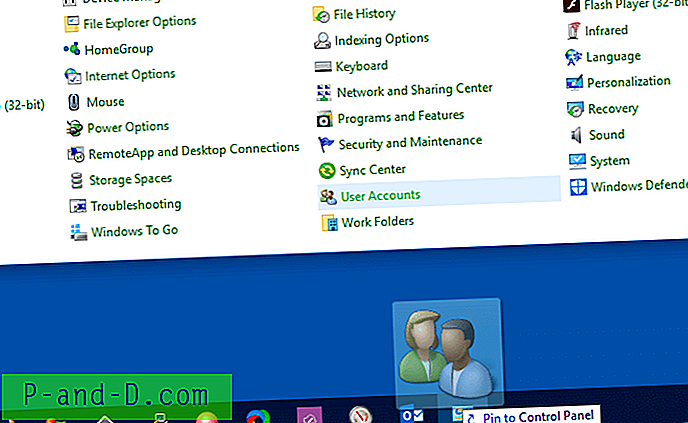
Der går du. Brukerkontoer er festet til Jumplist
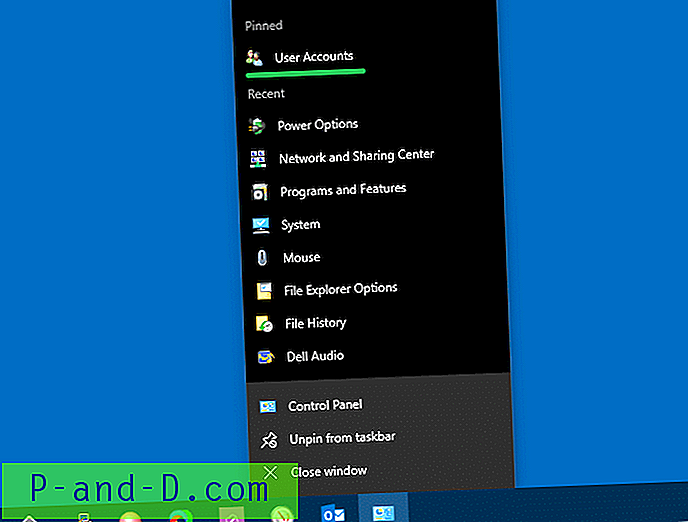
Legg til så mange appleter du vil til Jumplist. Det letter enkel tilgang til de klassiske kontrollpanel-sidene.
Fest individuelle kontrollpanelelementer til oppgavelinjen
Du kan også feste individuelle CPL-appleter på oppgavelinjen ved å lage snarveier som nevner GUID for kontrollpanelelementet, og prefikserer snarveismålet med "explorer.exe"
For å feste nettverkstilkoblingsmappen, oppretter du en snarvei med følgende mål:
explorer.exe shell ::: {7007ACC7-3202-11D1-AAD2-00805FC1270E} Tilpass snarveiikonet slik at det representerer nettverksikonet. Bla gjennom enten shell32.dll eller imageres.dll for å finne passende ikon.
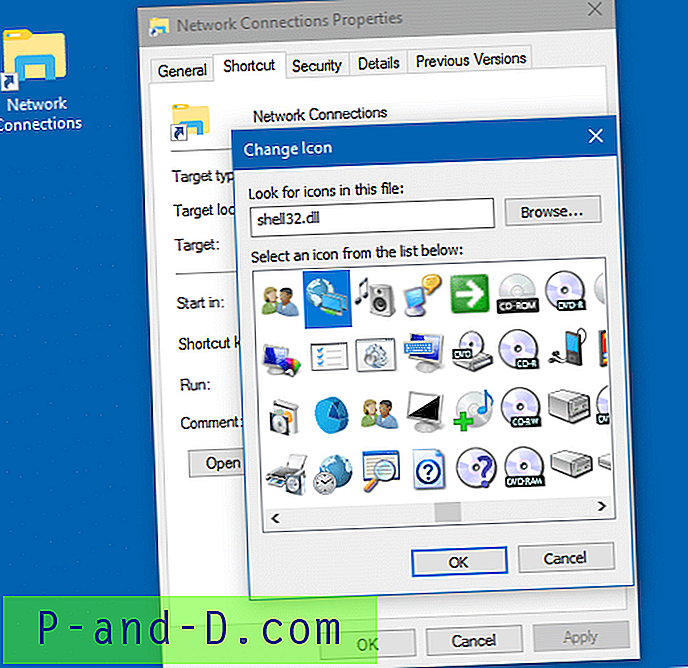
Høyreklikk på snarveien og klikk på Fest til oppgavelinjen.
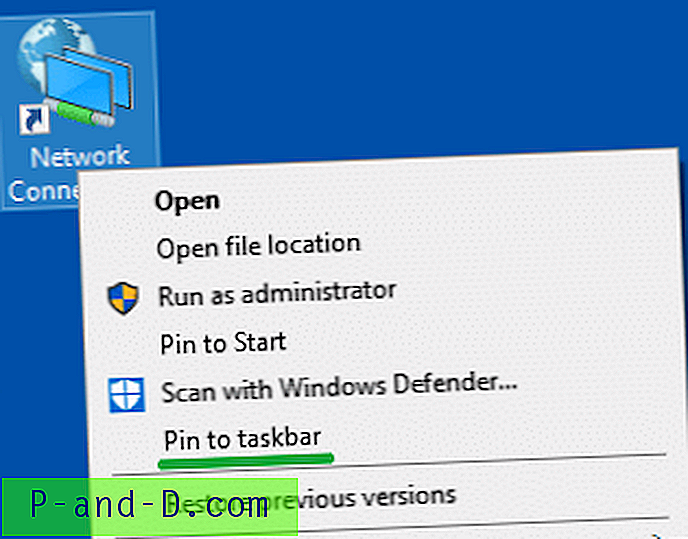
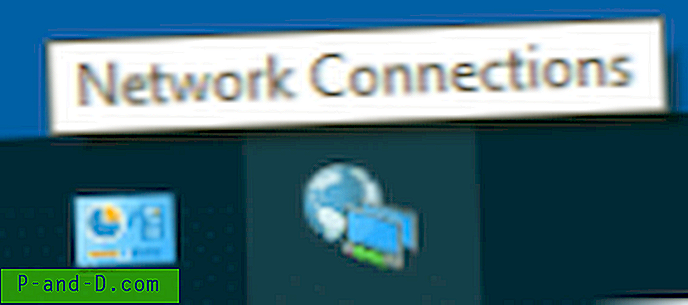
Slik knytter du individuelle CPL-appleter til oppgavelinjen. Du vil også sjekke ut siden Canonical Names of Control Panel Items på Microsoft-siden for å få en liste over GUIDer og kanoniske navn på Control Panel-elementer.




